Hassen Sie es, Datumsangaben in Ihren WordPress-URLs zu sehen? Haben Sie das Gefühl, dass Ihre Website dadurch veraltet, überladen und unprofessionell aussieht? Du bist nicht allein. Viele WordPress-Entwickler kämpfen mit diesem Problem und fragen sich, wie sie diese lästigen Zahlen loswerden können.

Aber keine Sorge, es gibt eine Möglichkeit, das Datum aus WordPress-URLs zu entfernen, ohne Ihre Website zu beschädigen oder Ihre SEO-Rankings zu verlieren. Es ist eigentlich ganz einfach und dauert nur ein paar Minuten. Und wenn Sie es einmal getan haben, werden Sie erstaunt sein, wie viel sauberer und schlanker Ihre Website aussieht.
In diesem Blogbeitrag zeige ich Ihnen, wie Sie das Datum aus WordPress-URLs entfernen. Außerdem erfahren Sie, warum Sie dies tun sollten und welche Vorteile es für Ihre Website mit sich bringen kann. Bereit anzufangen? Lass uns anfangen.
Warum können Daten als Teil Ihrer WordPress-URLs erscheinen?
Datumsangaben werden in WordPress-URLs angezeigt, da WordPress eine Standard-Permalink-Struktur verwendet, die das Jahr, den Monat und den Tag des Beitrags enthält. Dies geschieht, um die URLs für Besucher und Suchmaschinen aussagekräftiger und informativer zu gestalten.
Erstellen Sie erstaunliche Websites
Mit dem besten kostenlosen Seite Builder Elementor
Jetzt anfangenHinweis: Eine Permalink-Struktur ist die Art und Weise, wie eine Website die URLs ihrer Seiten erstellt und formatiert.
Einige WordPress-Benutzer mögen diese Permalink-Struktur jedoch möglicherweise nicht und möchten sie möglicherweise in etwas anderes ändern. Beispielsweise möchten sie möglicherweise den Beitragsnamen, die Kategorie oder ein benutzerdefiniertes Schlüsselwort als URL verwenden.
Glücklicherweise können Sie diese Standardlinks schnell durch nützlichere und suchmaschinenfreundlichere Links ersetzen, indem Sie die Seite WordPress- Einstellungen » Permalinks besuchen.
Dadurch können die URLs benutzerfreundlicher und SEO-freundlicher werden.
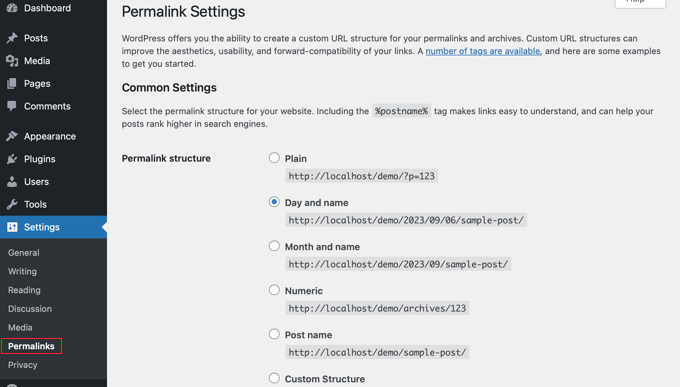
Was Sie vor dem Entfernen des Datums aus WordPress-URLs beachten sollten
Es ist sicher, das Datum aus WordPress-URLs zu löschen, wenn Sie eine neue Website oder einen neuen Blog erstellen und diesen noch nicht gestartet haben.
Wenn Ihre Website jedoch schon länger online ist, müssen Sie einige Dinge beachten.
Sowohl Benutzer als auch Suchmaschinen erhalten möglicherweise 404-Fehler, wenn die URL-Struktur geändert wird. Dies bedeutet, dass Ihre Google Search Console-Berichte möglicherweise Fehler und Warnungen enthalten.
Da Backlinks zu Ihren älteren Artikeln jetzt zu 404-Fehlern führen können, könnten außerdem Ihre Suchmaschinenergebnisse beeinträchtigt werden.
Um diese beiden Probleme zu lösen, können Weiterleitungen verwendet werden. Wie das geht, erfahren Sie später in diesem Beitrag.
So entfernen Sie das Datum aus der URL
Sie müssen zunächst mit WordPress ein vollständiges Backup Ihrer Website erstellen. Auf diese Weise können Sie Ihre Website auf eine frühere Version zurücksetzen, falls die Dinge nicht nach Plan laufen.
Gehen Sie zunächst in Ihrem WordPress-Dashboard zu Einstellungen » Permalinks . Von dort aus werden Ihnen verschiedene Permalink-Strukturen angezeigt, aus denen Sie auswählen können.
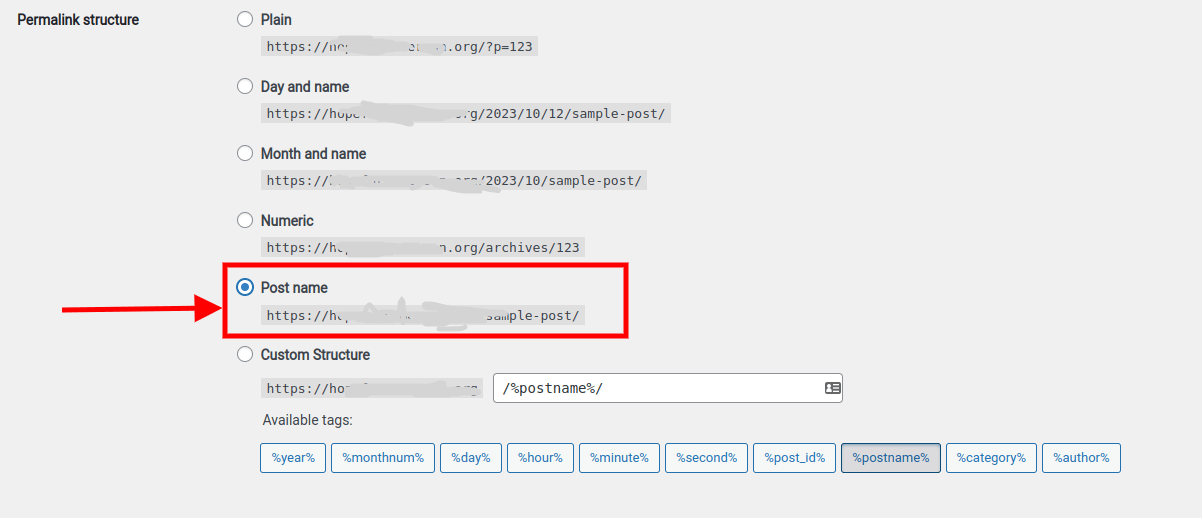
In diesem Tutorial wählen wir den Beitragsnamen.
Warum Beitragsname Permalink?
Ein Beitragsnamen-Permalink ist eine Art Permalink-Struktur, die den Titel des Beitrags als URL verwendet. Wenn der Titel Ihres Beitrags beispielsweise „So entfernen Sie das Datum aus WordPress-URLs“ lautet, würde Ihr Permalink für den Namen des Beitrags etwa so lauten: https://www.example.com/how-to-remove-the-date-from-wordpress-urls .
Post-Name-Permalinks sind beliebt, weil sie einfach, beschreibend und SEO-freundlich sind. Sie machen es für Benutzer und Suchmaschinen einfacher, zu verstehen, worum es in Ihrem Beitrag geht, und ihn mit anderen zu teilen. Sie helfen auch, Probleme mit doppeltem Inhalt zu vermeiden und die Leistung Ihrer Website zu verbessern.
Weiterleitungen einrichten und 404-Fehler verhindern
Nachdem Sie das Datum aus Ihren WordPress-URLs gelöscht haben, müssen Sie die richtigen 301-Weiterleitungen konfigurieren. Dadurch wird, wie bereits erwähnt, verhindert, dass Ihre Benutzer 404-Fehlermeldungen erhalten, wenn sie auf einen veralteten Link klicken.
Benutzern wird kein 404-Fehler angezeigt, wenn sie durch diese Weiterleitungen zu den aktualisierten URLs weitergeleitet werden. Dadurch können Suchmaschinen auch erkennen, dass Sie die alten URLs auf die neuen URLs migriert haben.
Wir werden zwei Techniken zum Einrichten von 301-Weiterleitungen in WordPress durchgehen:
- Verwendung von AIOSEO zum Einrichten von Weiterleitungen (empfohlen)
- Mit Redirection Weiterleitungen einrichten (kostenlos)
Methode 1: AIOSEO zum Einrichten von Weiterleitungen verwenden (empfohlen)
Die Verwendung des All-in-One-SEO-Plugins (AIOSEO) ist die effektivste Technik zum Einrichten von Weiterleitungen. Dies liegt an dem robusten Redirection Manager-Tool, mit dem Sie unter anderem automatische Weiterleitungen, Umleitungen für die gesamte Website, 404-Fehlerverfolgung und Massen-301-Weiterleitungen festlegen können.
Hinweis: Um den Umleitungsmanager nutzen zu können, ist AIOSEO Pro erforderlich. AIOSEO ist auch kostenlos verfügbar, allerdings fehlen 301-Weiterleitungen.
Zunächst müssen Sie das AIOSEO Pro-Plugin auf Ihrer Website installieren und konfigurieren.
Sie müssen in Ihrem WordPress-Dashboard auf die Schaltfläche „Weiterleitungen aktivieren“ klicken, nachdem das Plugin aktiviert wurde, indem Sie zu All in One SEO » Weiterleitungen gehen.
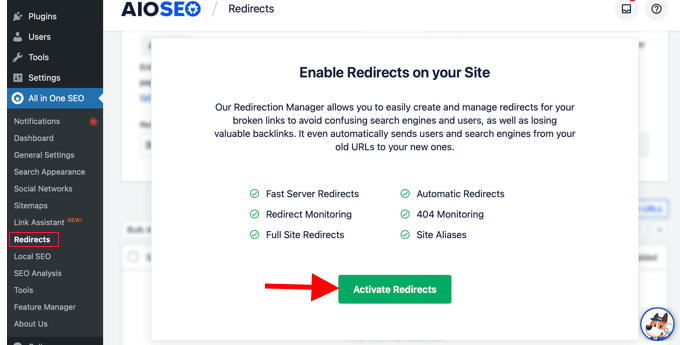
Nach der Aktivierung des Plugins zeigt All in One SEO die Registerkarte „Weiterleitungen“ an, in der Sie Ihre erste Weiterleitung hinzufügen können.
Auf dieser Seite gibt es Einstellungen, in denen Sie eine „Quell-URL“ und eine „Ziel-URL“ eingeben können.
Der neue Beitrags-URL-Permalink, zu dem Sie umleiten müssen, wird durch die Ziel-URL beschrieben, während die Quell-URL die vorherige URL-Permalink-Struktur beschreibt. Sie müssen zum WordPress-Dashboard » All in One SEO » Weiterleitungen navigieren und die Option „ Aktivieren “ auswählen Option „Weiterleitungen “.
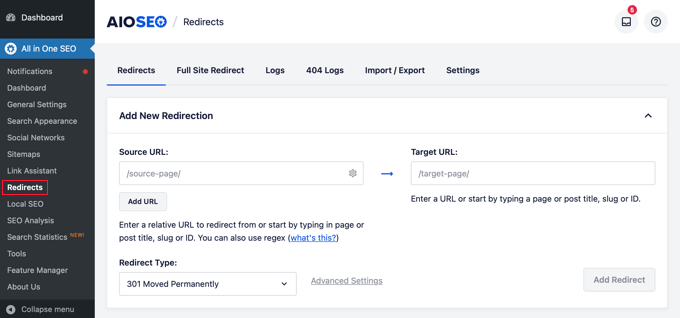
Um dies zu erreichen, verwenden wir reguläre Ausdrücke oder Regex. Reguläre Ausdrücke bieten eine leistungsstarke und anpassungsfähige Methode zur Bearbeitung und Suche nach bestimmten Zeichenmustern. Sie werden verwendet, um sicherzustellen, dass die URLs, die wir umleiten müssen, dem Permalink-Muster entsprechen.
Die folgenden Regex-Ausdrücke müssen in die Quell- und Zielfelder eingegeben werden, wenn Sie zuvor „Tag und Name“-Permalinks verwendet haben:
- Quell
^/(\d*)/(\d*)/(\d*)/([A-Za-z0-9-*]) - Ziel-URL:
/$4
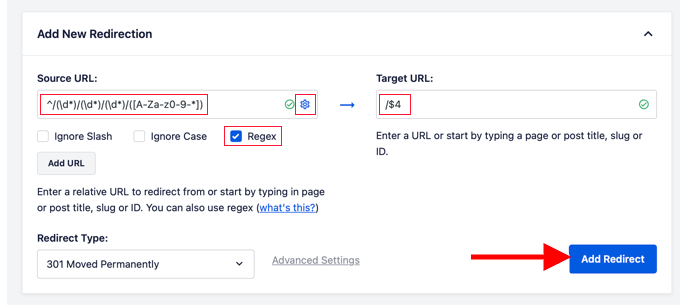
Um die drei Checkboxen zu sehen, müssen Sie zusätzlich auf das Zahnradsymbol klicken, das neben der Quell-URL erscheint. Stellen Sie sicher, dass nur das Kontrollkästchen „Regex“ aktiviert ist. Durch Auswahl dieser Option werden reguläre Ausdrücke in den Quell- und Zielfeldern aktiviert.
Wenn Sie hingegen Permalinks „Monat und Name“ verwenden, müssen Sie diese Regex-Werte ersetzen:
- Quell-URL:
^/(\d*)/(\d*)/([A-Za-z0-9-*]) - Ziel-URL:
/$3
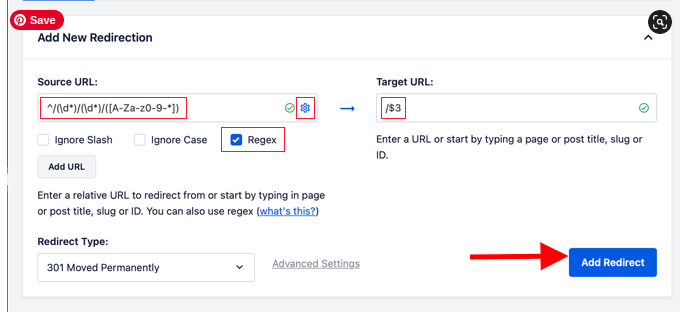
Stellen Sie sicher, dass der Umleitungstyp „301 Permanent verschoben“ ist, nachdem Sie die Quell- und Ziel-URL-Werte hinzugefügt haben, und klicken Sie dann auf die Schaltfläche „Umleitung hinzufügen“.
Dadurch wird Ihre Weiterleitung erstellt. Durch die Verwendung der neuen namensbasierten URL werden Benutzer sofort zum richtigen Inhalt weitergeleitet, falls sie auf einen Link klicken, der immer noch Ihre alte Permalink-Struktur verwendet.
Wenn Sie nach unten zum Abschnitt „Protokolle“ scrollen, können Sie Ihre Weiterleitung sehen. In der Spalte „Treffer“ sehen Sie, wie viele Website-Besucher umgeleitet wurden, und mit dem Schalter „Aktiviert“ können Sie die Weiterleitung aktivieren oder deaktivieren.

Methode 2: Umleitung zum Einrichten von Weiterleitungen verwenden (kostenlos)
Wenn Sie lieber ein kostenloses Plugin verwenden möchten, können Sie unseren zweiten Ansatz nutzen.
Der erste Schritt besteht darin, das Redirection-Plugin zu installieren und zu aktivieren.
Nach der Aktivierung müssen Sie die Schaltfläche „Setup starten“ auswählen, indem Sie zu Extras » Umleitung gehen.
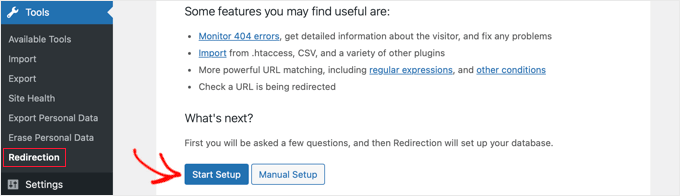
Danach bietet Ihnen das Plugin einige Auswahlmöglichkeiten. Es kann Weiterleitungen automatisch verfolgen und Sie benachrichtigen, wenn die URL eines Beitrags geändert wird.
Das Klicken auf „Weiter“ ist auch eine Option, wenn Sie beide Felder leer lassen.
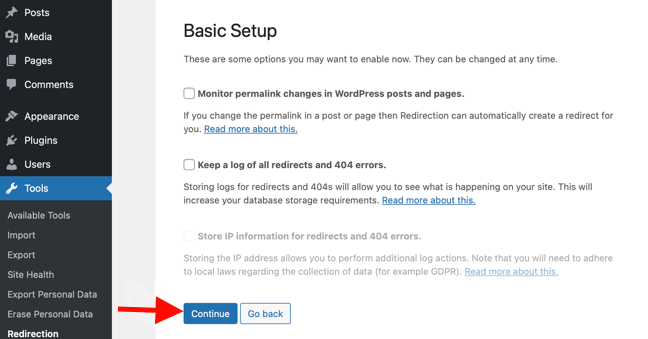
Nachdem das Plugin einige Tests abgeschlossen hat, können Sie auf die Schaltflächen „ Einrichtung abschließen “ und „ Bereit zum Beginnen! “ klicken, wenn alles in Ordnung zu sein scheint. Die WordPress-Datenbank enthält die Plugin-Einstellungen.
Nun erscheint die Einstellungsseite für das Plugin. Von hier aus können Sie entweder nach unten zum Bereich „Neue Umleitung hinzufügen“ scrollen oder oben auf der Seite auf die Schaltfläche „ Neu hinzufügen “ klicken.
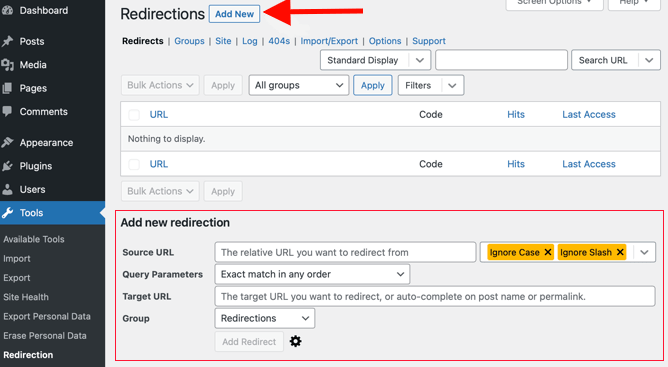
Es erscheint ein Formular mit den Feldern „Quell-URL“ und „Ziel-URL“. Die alte URL-Struktur wird durch die Quell-URL beschrieben und die neuen URLs werden durch die Ziel-URL beschrieben.
Die folgenden Werte würden in die Quell- und Zielfelder eingegeben, wenn Sie die Permalinks „Tag und Name“ verwenden würden:
- Quell-URL:
/(\d*)/(\d*)/(\d*)/([A-Za-z0-9-*]) - Ziel-URL:
/$4
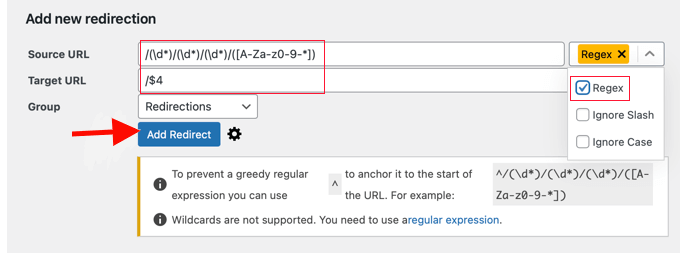
Für den Fall, dass Sie sich für die Verwendung von „Monat und Name“-Permalinks entscheiden, geben Sie die folgenden Werte ein:
- Quell-URL:
/(\d*)/(\d*)/([A-Za-z0-9-*]) - Ziel-URL:
/$3
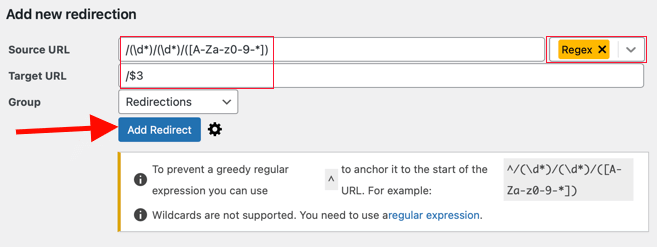
Denken Sie daran, „Regex“ aus dem Dropdown-Menü auszuwählen, bevor Sie auf „Weiterleitung hinzufügen“ klicken, um Ihre Änderungen zu übernehmen.
Benutzer werden nun vom Plugin zu Ihren neuen namensbasierten URLs weitergeleitet.
Abschluss
Glückwunsch! Sie haben das Datum erfolgreich aus WordPress-URLs entfernt. Sie sollten stolz auf sich sein, dass Sie diesen Schritt getan und Ihre Website verbessert haben.
Möglicherweise waren Sie schon einmal von diesem Problem frustriert, verwirrt oder überfordert. Sie haben vielleicht gedacht, dass es zu schwierig oder zu riskant sei, Ihre Permalink-Struktur zu ändern. Sie haben sich vielleicht gefragt, ob es sich gelohnt hat oder nicht.
Aber du hast nicht aufgegeben. Sie haben die Anleitung in diesem Artikel befolgt und erfahren, wie Sie das Datum aus WordPress-URLs entfernen und Weiterleitungen bei Störungen einrichten. Sie haben auch erfahren, warum Sie dies tun sollten und welche Vorteile es für Ihre Website mit sich bringen kann.
Jetzt können Sie sich über eine übersichtlichere, elegantere und professioneller aussehende Website freuen. Sie können auch Ihr SEO-Ranking verbessern, Ihren Traffic steigern und Ihr Benutzererlebnis verbessern. Sie können auch Probleme mit doppeltem Inhalt vermeiden und die Leistung Ihrer Website verbessern.





